Procurando uma distribuição leve para PC’s antigos? MX Linux pode ser o que você busca. Conheça mais um pouco sobre ela e descubra onde baixar a distro.
O MX Linux é um empreendimento cooperativo entre as comunidades antiX e ex-MEPIS, utilizando as melhores ferramentas e talentos de cada distro.
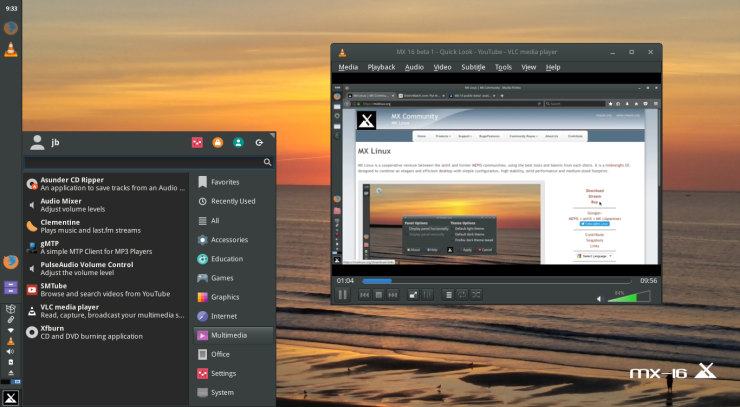
Segundo sua própria comunidade, o objetivo desse sistema é “combinar um elegante e eficiente desktop com configuração simples, de alta estabilidade, desempenho sólido e ter ‘peso’ médio”.
O MX Linux começou em meio a uma discussão sobre opções futuras entre os membros da comunidade MEPIS em dezembro de 2013.
Em seguida, os desenvolvedores da antiX se juntaram a eles, trazendo a construção da ISO do sistema, bem como a tecnologia Live-USB/DVD.
É um sistema operacional muito leve e fácil de instalar, projetado para combinar um desktop elegante e eficiente com configuração simples, alta estabilidade e desempenho sólido.
Ele foi construído sobre a base confiável e estável do Debian Jessie com aprimoramentos extras do sistema antiX live, que permite experimentar o sistema sem instalar (e muito mais).
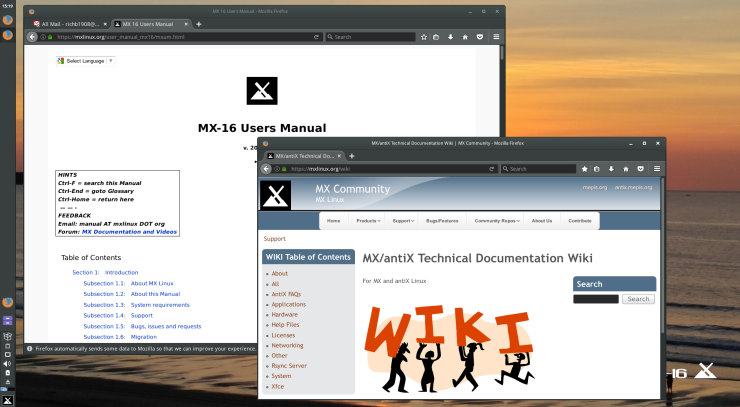
Além disso, a distro também vem com várias aplicações atualizadas fornecidas pelos empacotadores MX Linux. Assim como versões anteriores do MX, esta versão assume o padrão sysVinit.
Basicamente, o sistema é um Debian Stable atualizado pelo backports. Ele possui um excelente reconhecimento de hardware, ambiente Xfce atualizado, sistema core antiX, ativação automática da maioria dos drivers Broadcom e um instalador UEFI (64 bits).
Os principais aplicativos padrão do MX Linux são:
Navegador: Firefox
Reprodutor de vídeo: VLC
Gerenciador/reprodutor de Musicas: Clementine
Cliente de e-mail: Thunderbird
Pacote Office: LibreOffice
Backup: LuckyBackup
Segurança: Passwords and Keys
Terminal: Xfce4 Terminal
Além delas, existem outras ferramentas incluídas que podem ser consultadas nesse link.
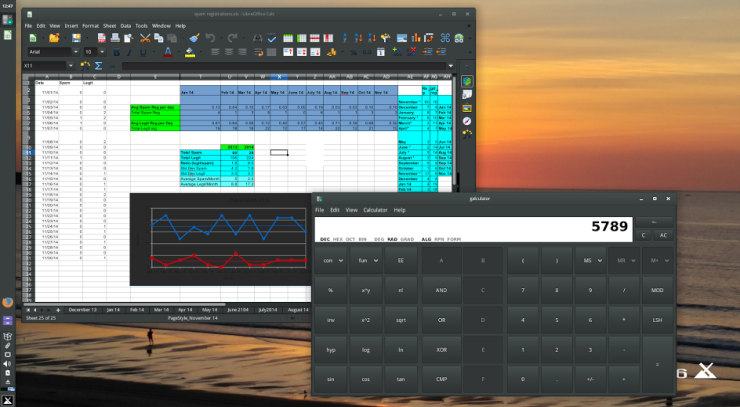
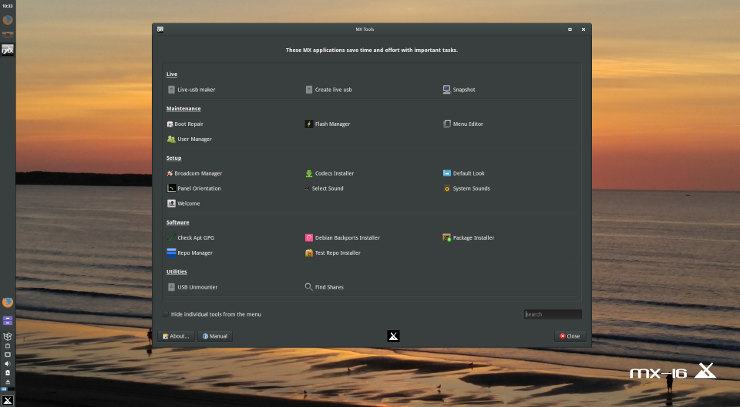
Baixe e experimente o MX Linux
A imagem ISO do MX Linux já pode ser baixada acessando a página de download da distribuição.
Verifique se a imagem ISO do MX Linux está corrompida
Antes de gravar a imagem ISO que você baixou, verifique se ela está corrompida usando o tutorial abaixo:
Como verificar se uma imagem ISO está corrompida
Como gravar uma imagem ISO no Linux
Quem precisar gravar a imagem ISO após o download, pode usar esse tutorial do blog:
Como gravar uma imagem ISO Usando o Nautilus
Como gravar uma imagem ISO usando o Terminal
Como criar um pendrive de instalação
Como criar um pendrive inicializável com GNOME Disks
Como criar um pendrive inicializável com o Etcher no Linux